Vermeiden Sie das Herunterladen nicht vertrauenswürdiger Anwendungen von Noname Websites
Mac VirusAuch bekannt als: Noname Pop-up
Der kostenlose Scanner prüft, ob Ihr Computer infiziert ist.
JETZT ENTFERNENUm das Produkt mit vollem Funktionsumfang nutzen zu können, müssen Sie eine Lizenz für Combo Cleaner erwerben. Auf 7 Tage beschränkte kostenlose Testversion verfügbar. Eigentümer und Betreiber von Combo Cleaner ist RCS LT, die Muttergesellschaft von PCRisk.
Was ist "Noname"?
Noname ist eine Gruppe von Betrugsseiten. Zum Beispiel sind nonamenba und nonamebnm Teil dieser Familie. Diese Websites sind so konzipiert, dass sie nicht vertrauenswürdige Anwendungen unterstützen.
Eine ihrer häufig beworbenen Anwendungen ist Smart Mac Booster PUA (potenziell unerwünschte Anwendung). Mit Hilfe von Verängstigungs-Taktiken drängen sie die Besucher dazu, die von ihnen beworbene Software herunterzuladen/zu installieren.
Die Webseiten warnen die Benutzer vor erkannten Bedrohungen und Problemen und empfehlen eine App zu deren Beseitigung. Es muss betont werden, dass kein Standort solche Probleme bei Geräten erkennen kann.
Deshalb darf jedem, der behauptet, dies zu tun, nicht vertraut werden. Die meisten Besucher von Noname greifen nicht absichtlich auf diese Seiten zu, sie werden durch aufdringliche Werbung oder durch PUAs, die bereits in das System eingeschleust sind, weitergeleitet.
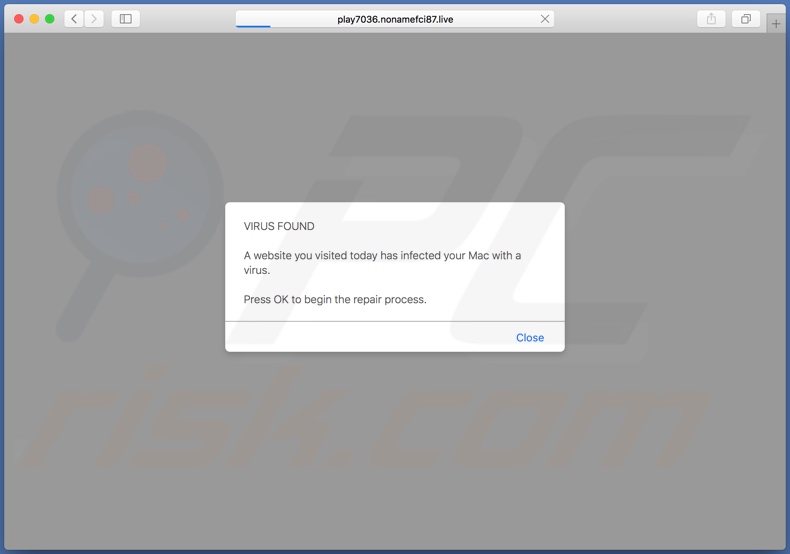
Beim Zugriff auf die Noname-Webseiten wird als erstes ein Popup-Fenster angezeigt. Die darin enthaltene Nachricht behauptet, dass ein heute besuchter Website-Benutzer sein Gerät mit einem Virus infiziert hat.
Durch Anklicken von "OK" wird angeblich der Reparaturprozess gestartet. Nachdem dieses Popup geschlossen wurde, wird eine andere Seite angezeigt.
Es wiederholt die erste Warnung und erklärt weiter, dass eine vollständige Systemüberprüfung notwendig ist, um schädliche Dateien/Anwendungen zu finden und zu entfernen. Gerätedetails (Marke, Betriebssystem-Version, Browser, IP-Adresse, Internet-Provider und Standort) werden aufgelistet, um den Anschein von Legitimität zu maximieren.
Die Schaltfläche "Jetzt scannen" startet einen gefälschten Scan, der einen Hochrisikovirus namens Bankworm "erkennt". Noname bietet dann Advanced Mac Cleaner (angeblich kostenlose und hoch bewertete Software) zur Beseitigung dieser gefälschten Bedrohung an.
Benutzer, die dazu verleitet werden, auf "VIRUS JETZT ENTFERNEN" zu klicken, werden auf Werbeseiten von zweifelhaften Anwendungen (z.B. Smart Mac Booster) weitergeleitet. In der Regel werden diese unzuverlässigen Anwendungen über die Datei maccleaner.pkg installiert.
In den meisten Fällen wird die beworbene Software als PUAs klassifiziert. Darüber hinaus erfordert es in der Regel eine Aktivierung, um in Betrieb genommen zu werden.
Mit anderen Worten, die Anwendungen müssen gekauft werden, um die versprochenen Funktionen auszuführen. Aber auch nach dem Kauf bleiben sie oft unnutzbar.
Im Allgemeinen neigen PUAs dazu, gemeinsame Eigenschaften zu haben. Zum Beispiel sind Smart Mac Booster, Mac Cleanup Pro, MacKeeper illegitime Mac Cleaner/Optimierer, die viele Gemeinsamkeiten aufweisen.
Unerwünschte Anwendungen bieten neben dem Schutz/Erweiterung des Systems verschiedene Funktionen. Unabhängig davon, wie gut diese Angebote klingen, sollten die Nutzer beachten, dass die beworbenen Features selten einsatzbereit sind. Das einzige Ziel aller unerwünschten Inhalte ist es, Einnahmen für seine Entwickler zu generieren; für die Nutzer hat es keinen echten Wert.
Anstatt irgendwelche Versprechungen einzuhalten, führen PUAs zu Weiterleitungen auf unzuverlässige, irreführende/betrügerische und bösartige Websites. Einige können aufdringliche Werbung liefern, die die Qualität des Browsens beeinträchtigt und mit gewissen Risiken verbunden ist.
Andere Typen nehmen unbefugte Änderungen an Browsern vor (Entführung). Es ist nicht ungewöhnlich, dass PUAs auch über Datenverfolgungsfunktionen verfügen, mit denen sie Surfaktivitäten (Surf- und Suchmaschinen-Historien) aufzeichnen und persönliche Daten von Benutzern (IP-Adressen, Geo-Standorte und persönliche Daten) sammeln.
Diese sensiblen Daten können dann an Dritte weitergegeben werden und landen möglicherweise in den Händen von Cyberkriminellen. Zusammenfassend lässt sich sagen, dass PUAs zu Browser-/Systeminfiltrationen und -infektionen sowie zu finanziellen Verlusten, schwerwiegenden Datenschutzproblemen und sogar zu Identitätsdiebstahl führen können.
Alle verdächtigen Anwendungen und Browsererweiterungen/Plug-ins müssen sofort nach der Erkennung entfernt werden - um die Sicherheit von Geräten und Benutzern zu gewährleisten.
| Name | Noname Pop-up |
| Art der Bedrohung | Phishing, Betrug, Mac-Malware, Mac-Virus |
| Falsche Behauptung | Diese Seiten behaupten, dass der Mac des Besuchers mit einem Virus infiziert ist. |
| Erkennungsnamen | BitDefender (Malware), Fortinet (Spam), Spamhaus (Spam), Vollständige (VirusTotal) |
| Bedienende IP-Adresse | 193.35.51.5 |
| Verwandte Domänen | Vollständige Liste untenstehend. |
| Geförderte, unerwünschte Anwendung | Smart Mac Booster und andere PUAs |
| Symptome | Ihr Mac wird langsamer als normal, Sie sehen unerwünschte Pop-up-Werbung, Sie werden auf zwielichtige Websites weitergeleitet. |
| Verbreitungsmethoden | Betrügerische Pop-up-Werbung, kostenlose Software Installationsprogramme (Bündelung), falsche Flash-Player Installationsprogramme, Downloads von Torrent Dateien. |
| Schaden | Verfolgung des Internetsurfens (potenzielle Datenschutzprobleme), Anzeige unerwünschter Anzeigen, Weiterleitung auf zweifelhafte Websites, Verlust privater Daten. |
| Entfernung |
Um mögliche Malware-Infektionen zu entfernen, scannen Sie Ihren Computer mit einer legitimen Antivirus-Software. Unsere Sicherheitsforscher empfehlen die Verwendung von Combo Cleaner. Combo Cleaner herunterladenDer kostenlose Scanner überprüft, ob Ihr Computer infiziert ist. Um das Produkt mit vollem Funktionsumfang nutzen zu können, müssen Sie eine Lizenz für Combo Cleaner erwerben. Auf 7 Tage beschränkte kostenlose Testversion verfügbar. Eigentümer und Betreiber von Combo Cleaner ist RCS LT, die Muttergesellschaft von PCRisk. |
Smmhck, Trksmm, Nothsws sind Beispiele für andere Gruppen von Betrugs-Websites, die praktisch identisch mit Noname sind. Ihr einziger Zweck ist es, Gewinn für ihre Designer zu generieren, vor allem durch die Förderung unzuverlässiger Inhalte.
Sie tun dies, indem sie die Besucher vor aktuellen Bedrohungen und Problemen, veralteter oder fehlender wichtiger Software und ähnlichem warnen. Es wird ausdrücklich davon abgeraten, auf solchen Seiten beworbene Apps/Aktualisierungen herunterzuladen/zu installieren oder zu kaufen.
Wie wurden potenziell unerwünschte Anwendungen auf meinem Computer installiert?
PUAs können unbeabsichtigt zusammen mit anderen Produkten heruntergeladen/installiert werden. Diese falsche Marketingtechnik, normale Software mit unerwünschten Inhalten zu verpacken, wird als "Bündelung" bezeichnet.
Eilige Download- und Installationsprozesse (z.B. ignorierte, übersprungene Schritte und Abschnitte, verwendete voreingestellte Optionen usw.) - erhöhen das Risiko, dass gebündelte Inhalte versehentlich auf Systeme übertragen werden. Einige PUAs haben "offizielle" Werbeseiten, auf denen sie normalerweise als "kostenlos" gekennzeichnet sind.
Wenn auf sie geklickt wird, können aufdringliche Anzeigen Skripte ausführen, die zum Herunterladen/Installieren von PUAs bestimmt sind, ohne die Zustimmung des Benutzers.
Wie kann man die Installation von potenziell unerwünschten Anwendungen vermeiden?
Es wird empfohlen, immer nach Inhalten zu suchen, bevor Sie diese herunterladen/installieren. Es sollten nur offizielle und verifizierte Downloadquellen verwendet werden.
Es ist nicht ratsam, P2P-Sharing-Netzwerke (BitTorrent, eMule, Gnutella, etc.), kostenlose File-Hosting-Websites, Drittanbieter-Downloader und ähnliche Kanäle zu verwenden, da sie als unzuverlässig gelten. Beim Herunterladen/Installieren werden die Benutzer aufgefordert, Begriffe zu lesen, alle verfügbaren Optionen zu erkunden, die Einstellungen "Benutzerdefiniert/Erweitert" zu verwenden, um sich von zusätzlichen Anwendungen, Tools, Funktionen usw. abzuwählen.
Aufdringliche Werbung wirkt selten verdächtig, sie erscheint legitim und harmlos. Diese Werbung leitet jedoch auf eine Vielzahl von fragwürdigen Webseiten weiter (z.B. Glücksspiel, Pornografie, Erwachsenen-Dating und andere).
Sollten Nutzer auf solche Werbung/Weiterleitungen stoßen, wird dringend empfohlen, das Gerät zu überprüfen und alle verdächtigen Anwendungen und/oder Browsererweiterungen/Plug-ins unverzüglich zu entfernen. Wenn Ihr Computer bereits mit PUAs infiziert ist, empfehlen wir, eine Überprüfung mit durchzuführen, um diese automatisch zu entfernen.
Text, der im Popup-Fenster angezeigt wird:
VIRUS FOUND
A website you visited today has infected your Mac with a virus.
Press OK to begin the repair process.
Screenshot der zweiten Seite, die von Noname-Websites angezeigt wird:
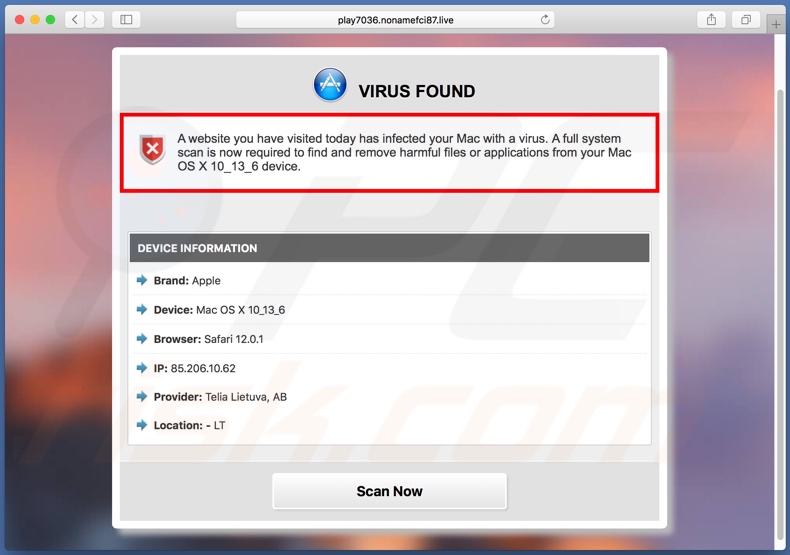
Text, der auf dieser Seite präsentiert wird:
VIRUS FOUND
A website you have visited today has infected your Mac with a virus. A full system scan is now required to find and remove harmful files or applications from your Mac OS X 10_13_6 device.
DEVICE INFORMATION
Brand: Apple
Device: Mac OS X 10_13_6
Browser: Safari 12.0.1
IP: 85.206.10.62
Provider: Telia Lietuva, AB
Location: - LT
Scan Now
Screenshot des gefälschten Scans:
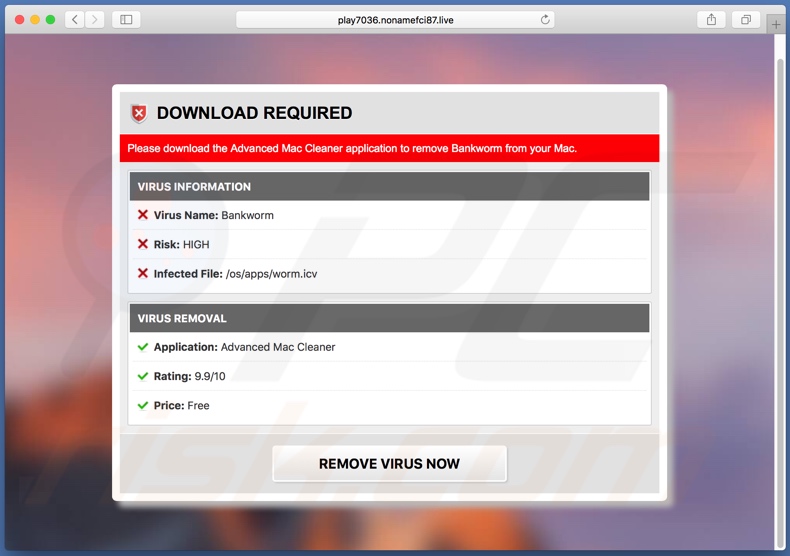
Text, der auf dieser Seite präsentiert wird:
DOWNLOAD REQUIRED
Please download the Advanced Mac Cleaner application to remove Bankworm from your Mac.
VIRUS INFORMATION
Virus Name: Bankworm
Risk: HIGH
Infected File: /os/apps/worm.icv
VIRUS REMOVAL
Application: Advanced Mac Cleaner
Rating: 9.9/10
Price: Free
REMOVE VIRUS NOW
Aussehen von Noname (GIF):
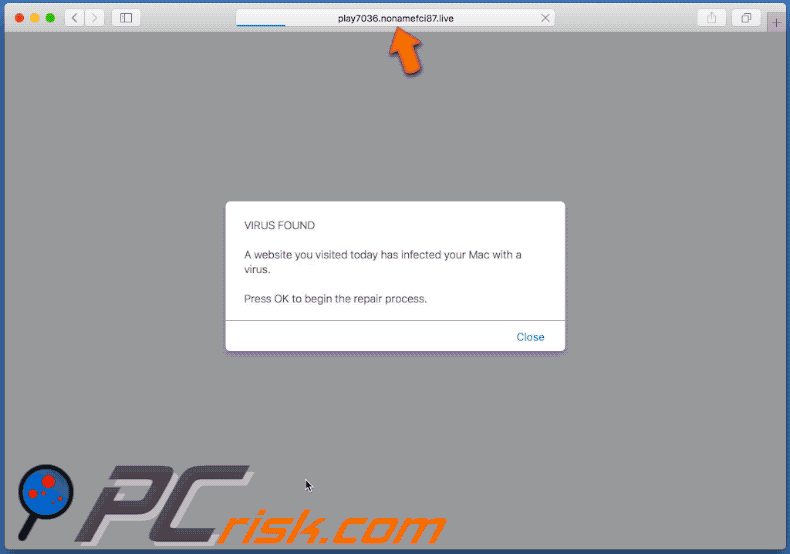
Liste der Domainfamilien, die zur Noname-Betrugswebsitegruppe gehören:
- nonamebnm
- nonamefci
- nonamenba
- nonamenbm
- nonamesrv
- nonametds
Screenshot von Smart Mac Booster:
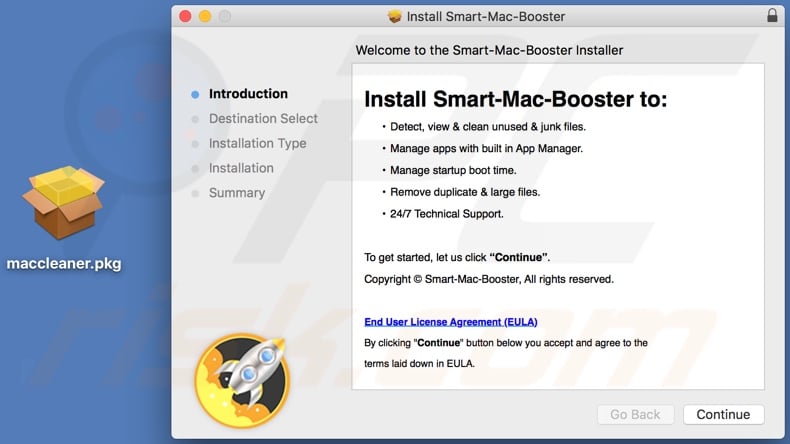
Screenshot der Smart Mac Booster Anwendung:
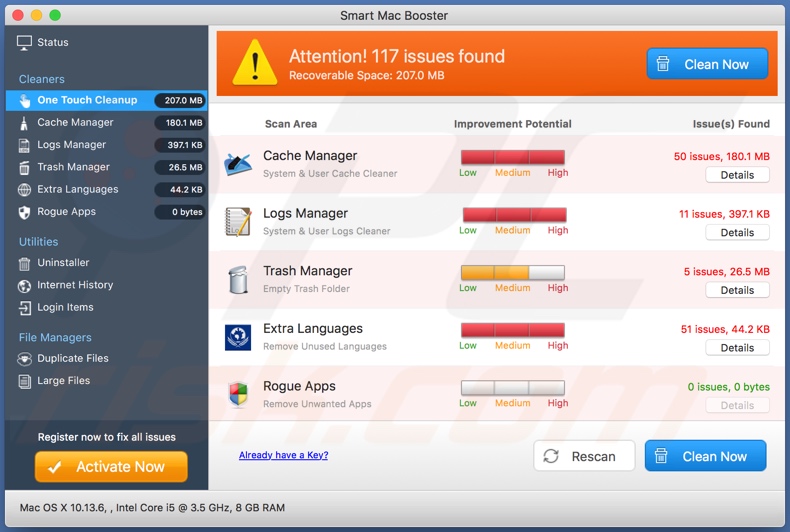
Umgehende automatische Entfernung von Malware:
Die manuelle Entfernung einer Bedrohung kann ein langer und komplizierter Prozess sein, der fortgeschrittene Computerkenntnisse voraussetzt. Combo Cleaner ist ein professionelles, automatisches Malware-Entfernungstool, das zur Entfernung von Malware empfohlen wird. Laden Sie es durch Anklicken der untenstehenden Schaltfläche herunter:
LADEN Sie Combo Cleaner herunterIndem Sie Software, die auf dieser Internetseite aufgeführt ist, herunterladen, stimmen Sie unseren Datenschutzbestimmungen und Nutzungsbedingungen zu. Der kostenlose Scanner überprüft, ob Ihr Computer infiziert ist. Um das Produkt mit vollem Funktionsumfang nutzen zu können, müssen Sie eine Lizenz für Combo Cleaner erwerben. Auf 7 Tage beschränkte kostenlose Testversion verfügbar. Eigentümer und Betreiber von Combo Cleaner ist RCS LT, die Muttergesellschaft von PCRisk.
Schnellmenü:
- Was ist "Noname"?
- SCHRITT 1. Mit PUAs verwandte Dateien und Ordner von OSX entfernen.
- SCHRITT 2. Betrügerische Erweiterungen von Safari entfernen.
- SCHRITT 3. Betrügerische Add-ons von Google Chrome entfernen.
- SCHRITT 4. Potenziell unerwünschte Plug-ins von Mozilla Firefox entfernen.
Das Video zeigt, wie man unerwünschte Anwendungen, die über Noname Websites gefördert werden, mit Combo Cleaner entfernt:
Entfernung potenziell unerwünschter Anwendungen:
Potenziell unerwünschte Anwendungen von Ihrem "Programme" Ordner entfernen:

Klicken Sie auf das Finder Symbol. Im Finder Fenster, wählen Sie "Programme". Im Anwendungen Ordner, suchen Sie nach “MPlayerX”,“NicePlayer”, oder anderen verdächtigen Anwendungen und ziehen sie diese in den Papierkorb. Nachdem Sie die potenziell unerwünschte(n) Anwendung(en) entfernt haben, die online Werbung verursachen, scannen Sie Ihren Mac auf verbleibende, unerwünschte Komponenten.
LADEN Sie die Entfernungssoftware herunter
Combo Cleaner überprüft, ob Ihr Computer infiziert ist. Um das Produkt mit vollem Funktionsumfang nutzen zu können, müssen Sie eine Lizenz für Combo Cleaner erwerben. Auf 7 Tage beschränkte kostenlose Testversion verfügbar. Eigentümer und Betreiber von Combo Cleaner ist RCS LT, die Muttergesellschaft von PCRisk.
Noname Pop-up bezogene Dateien und Ordner entfernen:

Klicken Sie auf das Finder Symbol aus der Menüleiste, wählen Sie Gehen und klicken Sie auf Zum Ordner gehen...
 Suchen Sie nach Dateien, die von werbefinanzierter Software erzeugt wurden im /Library/LaunchAgents Ordner:
Suchen Sie nach Dateien, die von werbefinanzierter Software erzeugt wurden im /Library/LaunchAgents Ordner:

Im Gehen zu Ordner...Leiste, geben Sie ein: /Library/LaunchAgents

Im "LaunchAgents" Ordner, suchen Sie nach allen kürzlich hinzugefügten, verdächtigen Dateien und bewegen Sie diese in den Papierkorb. Beispiele für Dateien, die von werbefinanzierter Software erzeugt wurden - "installmac.AppRemoval.plist", "myppes.download.plist", "mykotlerino.ltvbit.plist", "kuklorest.update.plist", etc. Werbefinanzierte Software installiert häufig mehrere Dateien zur gleichen Zeit.
 Suchen Sie nach Dateien, die von werbefinanzierter Software erzeugt wurden im /Library/Application Support Ordner:
Suchen Sie nach Dateien, die von werbefinanzierter Software erzeugt wurden im /Library/Application Support Ordner:

Im Gehen zu Ordner...Leiste, geben Sie ein: /Library/Application Support

Im "Application Support" Ordner, suchen Sie nach allen kürzlich hinzugefügten, verdächtigen Ordnern. Zum Beispiel "MplayerX" oder "NicePlayer" und bewegen Sie diese Ordner in den Papierkorb.
 Suchen Sie nach Dateien, die von werbefinanzierter Software erzeugt wurden im ~/Library/LaunchAgents Ordner:
Suchen Sie nach Dateien, die von werbefinanzierter Software erzeugt wurden im ~/Library/LaunchAgents Ordner:

Im Gehen zu Ordner Leiste, geben Sie ein: ~/Library/LaunchAgents
 Im "LaunchAgents" Ordner, suchen Sie nach allen kürzlich hinzugefügten, verdächtigen Dateien und bewegen Sie diese Ordner in den Papierkorb. Beispiele für Dateien, die von werbefinanzierter Software erzeugt wurden - "installmac.AppRemoval.plist", "myppes.download.plist", "mykotlerino.ltvbit.plist", "kuklorest.update.plist", etc. Werbefinanzierte Software installiert häufig mehrere Dateien zur gleichen Zeit.
Im "LaunchAgents" Ordner, suchen Sie nach allen kürzlich hinzugefügten, verdächtigen Dateien und bewegen Sie diese Ordner in den Papierkorb. Beispiele für Dateien, die von werbefinanzierter Software erzeugt wurden - "installmac.AppRemoval.plist", "myppes.download.plist", "mykotlerino.ltvbit.plist", "kuklorest.update.plist", etc. Werbefinanzierte Software installiert häufig mehrere Dateien zur gleichen Zeit.
 Suchen Sie nach Dateien, die von werbefinanzierter Software erzeugt wurden im /Library/LaunchDaemons Ordner:
Suchen Sie nach Dateien, die von werbefinanzierter Software erzeugt wurden im /Library/LaunchDaemons Ordner:

Im Gehen zu Ordner Leiste, geben Sie ein: ~/Library/LaunchDaemons
 Im "LaunchDaemons" Ordner, suchen Sie nach allen kürzlich hinzugefügten, verdächtigen Dateien. Zum Beispiel "com.aoudad.net-preferences.plist", "com.myppes.net-preferences.plist", "com.kuklorest.net-preferences.plist", "com.avickUpd.plist", etc., und bewegen Sie diese in den Papierkorb.
Im "LaunchDaemons" Ordner, suchen Sie nach allen kürzlich hinzugefügten, verdächtigen Dateien. Zum Beispiel "com.aoudad.net-preferences.plist", "com.myppes.net-preferences.plist", "com.kuklorest.net-preferences.plist", "com.avickUpd.plist", etc., und bewegen Sie diese in den Papierkorb.
 Scannen Sie Ihren Computer mit Combo Cleaner:
Scannen Sie Ihren Computer mit Combo Cleaner:
Wenn Sie alle Schritte in der richtigen Reihenfolge befolgt haben, sollte Ihr Mac frei von Infektionen sein. Um sicherzustellen, dass Ihr System nicht infiziert ist, scannen Sie es mit Combo Cleaner Antivirus. HIER herunterladen. Nach dem Herunterladen der Datei, klicken Sie auf das Installationsprogramm combocleaner.dmg. Ziehen Sie im geöffneten Fenster das Symbol Combo Cleaner auf das Symbol Anwendungen und legen Sie es dort ab. Öffnen Sie jetzt Ihr Launchpad und klicken Sie auf das Symbol Combo Cleaner. Warten Sie, bis Combo Cleaner seine Virendatenbank aktualisiert hat und klicken Sie auf die Schaltfläche „Combo Scan starten“.

Combo Cleaner scannt Ihren Mac jetzt auf Infektionen mit Malware. Wenn der Antivirus-Scan „Keine Bedrohungen gefunden“ anzeigt, heißt das, dass Sie mit dem Entfernungsleitfaden fortfahren können. Andernfalls wird empfohlen, alle gefundenen Infektionen vorher zu entfernen.

Nachdem Dateien und Ordner entfernt wurden, die von dieser werbefinanzierten Software erzeugt wurden, entfernen Sie weiter falsche Erweiterungen von Ihren Internetbrowsern.
Noname Pop-up Startseiten und Standard Internetsuchmaschinen von Internetbrowsern:
 Bösartige Erweiterungen von Safari entfernen:
Bösartige Erweiterungen von Safari entfernen:
Noname Pop-up bezogene Safari Erweiterungen entfernen:

Öffnen Sie den Safari Browser. Aus der Menüleiste wählen Sie "Safari" und klicken Sie auf "Benutzereinstellungen...".

Im Benutzereinstellungen Fenster wählen Sie "Erweiterungen" und suchen Sie nach kürzlich installierten, verdächtigen Erweiterungen. Wenn Sie sie gefunden haben, klicken Sie auf "Deinstallieren" Symbol daneben. Beachten Sie, dass Sie alle Erweiterungen sicher von ihrem Safari Browser deinstallieren können. Keine davon sind unabdingbar für die normale Funktion des Browsers.
- Falls Sie weiterhin Probleme mit Browserweiterleitungen und unerwünschter Werbung haben - Safari zurücksetzen.
 Bösartige Programmerweiterungen von Mozilla Firefox entfernen:
Bösartige Programmerweiterungen von Mozilla Firefox entfernen:
Noname Pop-up bezogene Mozilla Firefox Zusätze entfernen:

Öffen Sie Ihren Mozilla Firefox Browser. In der oberen rechten Ecke des Bildschirms, klicken Sie auf das "Menü öffnen" (drei horizontale Linien) Symbol. Aus dem geöffneten Menü wählen Sie "Zusätze".

Wählen Sie den "Erweiterungen" Reiter und suchen Sie nach allen kürzlich installierten, verdächtigen Zusätzen. Wenn Sie sie gefunden haben, klicken Sie auf das "Entfernen" Symbol daneben. Beachten Sie, dass Sie alle Erweiterungen deinstallieren von Ihrem Mozilla Firefox Browser entfernen können - keine davon sind unabdingbar für die normale Funktion des Browsers.
- Falls Sie weiterhin Probleme mit Browserweiterleitungen und unerwünschter Werbung haben - Mozilla Firefox zurücksetzen.
 Bösartige Erweiterungen von Google Chrome entfernen:
Bösartige Erweiterungen von Google Chrome entfernen:
Noname Pop-up bezogene Google Chrome Zusätze entfernen:

Öffnen Sie Google Chrome und klicken Sie auf das "Chrome Menü" (drei horizontale Linien) Symbol, das sich in der rechten oberen Ecke des Browserfensters befindet. Vom Klappmenü wählen Sie "Mehr Hilfsmittel" und wählen Sie "Erweiterungen".

Im "Erweiterungen" Fenster, suchen Sie nach allen kürzlich installierten, versächtigen Zusätzen. Wenn Sie sie gefunden haben, klicken Sie auf das "Papierkorb" Symbol daneben. Beachten Sie, dass Sie alle Erweiterungen sicher von Ihrem Google Chrome Browser entfernen können - keine davon sind unabdingbar für die normale Funktion des Browsers.
- IFalls Sie weiterhin Probleme mit Browserweiterleitungen und unerwünschter Werbung haben - Google Chrome zurücksetzen.
Teilen:

Tomas Meskauskas
Erfahrener Sicherheitsforscher, professioneller Malware-Analyst
Meine Leidenschaft gilt der Computersicherheit und -technologie. Ich habe mehr als 10 Jahre Erfahrung in verschiedenen Unternehmen im Zusammenhang mit der Lösung computertechnischer Probleme und der Internetsicherheit. Seit 2010 arbeite ich als Autor und Redakteur für PCrisk. Folgen Sie mir auf Twitter und LinkedIn, um über die neuesten Bedrohungen der Online-Sicherheit informiert zu bleiben.
Das Sicherheitsportal PCrisk wird von der Firma RCS LT bereitgestellt.
Gemeinsam klären Sicherheitsforscher Computerbenutzer über die neuesten Online-Sicherheitsbedrohungen auf. Weitere Informationen über das Unternehmen RCS LT.
Unsere Anleitungen zur Entfernung von Malware sind kostenlos. Wenn Sie uns jedoch unterstützen möchten, können Sie uns eine Spende schicken.
SpendenDas Sicherheitsportal PCrisk wird von der Firma RCS LT bereitgestellt.
Gemeinsam klären Sicherheitsforscher Computerbenutzer über die neuesten Online-Sicherheitsbedrohungen auf. Weitere Informationen über das Unternehmen RCS LT.
Unsere Anleitungen zur Entfernung von Malware sind kostenlos. Wenn Sie uns jedoch unterstützen möchten, können Sie uns eine Spende schicken.
Spenden
▼ Diskussion einblenden